5 neverjetnih funkcij iskalnika za izboljšanje iskanja v iPhonu
Miscellanea / / February 12, 2022
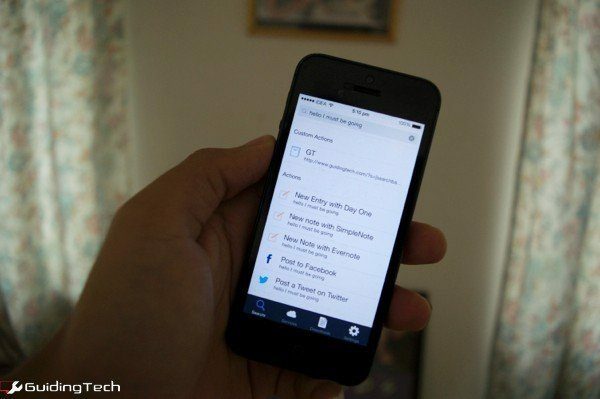
Zaganjalniki pomenijo nekaj povsem drugega v iOS-u kot pri Androidu. V sistemu Android, zaganjalniki domačega zaslona omogoča zagon aplikacij, določenih bližnjic, preklopi itd. V iOS-u so bili zaganjalniki povezani z aplikacijami, kot so Launch Center Pro ali Osnutki. Niso zamenjava za domači zaslon; namesto tega ponujajo posebne možnosti, da vas pripeljejo nekam hitreje in lažje kot na tradicionalen način (odpiranje določene aplikacije in iskanje funkcij).
Težava z zaganjalniki v iOS-u je, da so plačljive aplikacije. Launch Center Pro je 5 $ in Osnutki je 4 $. Ko jih kupite in začnete uporabljati, ugotovite, da so vredni vašega denarja in potem nekaj. Toda velik del sveta App Store (večina dejansko) se odloči ali je prisiljen preživeti z brezplačnimi aplikacijami, tudi če so podprte z oglasi.
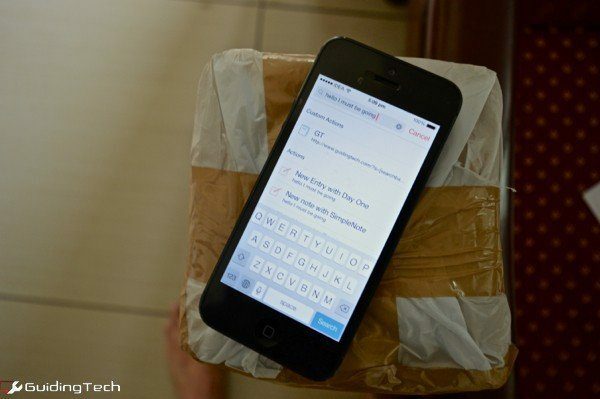
Do zdaj so bili pripomočki za zagon, ki so neverjetno zmogljivi in vam lahko pomagajo biti bolj produktivni, omejeni le na nekaj elite, ki je kupila plačljive aplikacije. Zdaj pa je porast produktivnosti v rokah vsakega, ki ima možnost pritisniti na to prost gumb, hvala Searchrju.
Povezano: Če imate jailbreak iPhone, si oglejte kako lahko avtomatizirate funkcionalnost na ravni sistema in ste bolj produktivni z dejanji Activator.
Kaj je Searchr in zakaj bi ga morali uporabljati?
Searchr je kot Iskanje žarometov na steroidih. Z aplikacijo lahko naredite dve različni stvari: izvajate iskanja in zaženete prilagojena/predhodno konfigurirana dejanja.
Najboljši način za opis Searchr je kot a odskočna točka. Ko imate nekaj, kar morate shraniti, deliti ali poiskati, pojdite v Searchr in to zapišite. Videli boste seznam dejanj, rezultate iskanja iz telefona in možnost iskanja prek aplikacij/storitev tretjih oseb.
Želite dodati nov stik? Super, pojdi na Searchr in si zapiši. Želite zabeležiti pomembne podrobnosti? Napišite ga v Searchr in ga nato pošljite v Evernote.
Z drugačno perspektivo kot aplikacije za zagon, kot je Launch Center Pro, kjer najprej izberete dejanje in nato dajte ukaz ali vnesite besedilo, Searchr ubere nasprotno pot s poudarkom na iskanje.
Searchr je izhodišče.
Za to se boste povezali z različnimi storitvami in omogočili možnosti, ki jih potrebujete. Pojdite na Storitve zavihek in začnite. Za pregled lahko naredite stvari, kot je pošiljanje odrezka besedila ali stavka različnim aplikacijam, kot so Day One, Evernote, Clear, Facebook, Twitter in druge.
Ko gre za iskanje, lahko to storite z vsemi zgoraj navedenimi storitvami, plus App Store in aplikacijami za shranjevanje v oblaku, kot sta Google Drive ali Dropbox. Obstajajo tudi iskanja po meri za spletna mesta (kot je Guiding Tech), ki jih lahko dodelite.
Zdaj pa poglejmo te teme podrobno.
1. Iskanje hitrosti
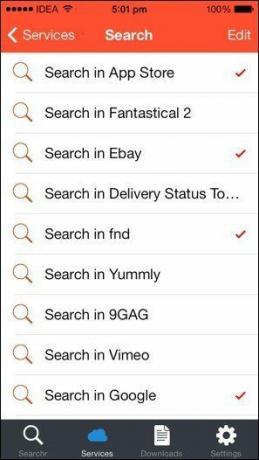
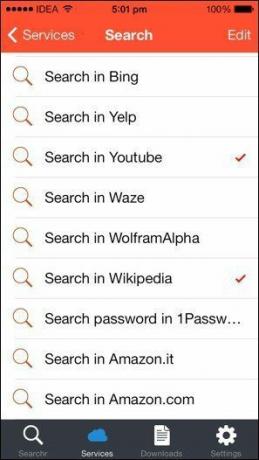
Od tu je aplikacija dobila ime, tako da ima marsikaj izpolniti. Pojdi do Storitve->Iskanje in se pomikajte naokoli. Tukaj boste našli vse glavne storitve in aplikacije.
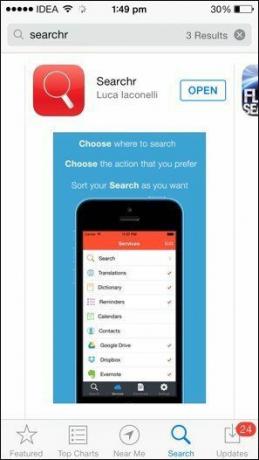
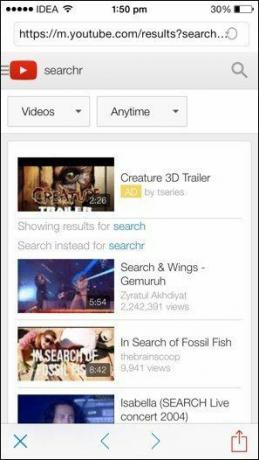
Navedel bom samo pomembne – App Store, Ebay, Fnd, Vimeo, Google, Google Maps, IMDB, Maps, Rdio, Reddit, Spotify, Twitter, YouTube, Wikipedia, Amazon itd. Označite storitve, ki jih želite prikazati na strani za iskanje, in končali ste.
Kako deluje iskanje
Pojdite na Searchr podokno in vnesite besedilo, ki ga želite iskati. Zdaj se pomaknite navzdol s prostora nad tipkovnico in videli boste vse možnosti, ki ste jih označili Storitve podokno, navedeno tukaj. Dotaknite se želenega in iskanje se bo izvedelo.
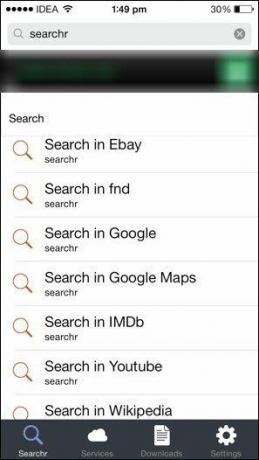
Upoštevajte, da vas nekatera iskanja pripeljejo do namenske aplikacije, medtem ko se nekatera odprejo v brskalniku v aplikaciji. Na primer, iskanje v App Store vas bo neposredno pripeljalo do App Store z Iskanje stran-front in vaša poizvedba se že nalaga. Enako velja za Google zemljevidi.
Toda iskanje v YouTubu ali Wikipediji odpre iskanje v brskalniku v aplikaciji.
2. Dejanja
Dejanja so tisto, zaradi česar je Searchr a pripomoček za zagon. Izvajajo se na enak način. Vtipkate Iskalna vrstica kar želite poslati drugam. To je, priznam, sprva zmedeno, saj se ne zdi, kot da res iščete. Izberete lahko Ukrep hočeš na enak način kot si Iskanje: tako, da izberete enega s seznama pod iskalno vrstico.
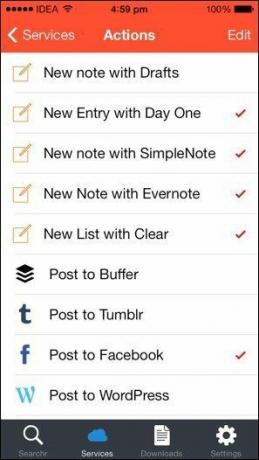
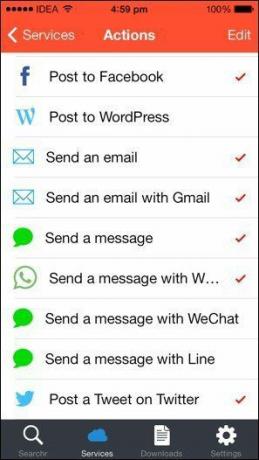
Spet imate na izbiro različne storitve. Izlet v Storitve -> Ukrep vam bo povedal, da lahko niz besedila, ki ste ga pravkar napisali, pošljete kot novo opombo v Evernote (ali Simplenote), nov seznam v Clear ali ga objavite kot stanje na Facebooku, Tumblr, Twitter ali Buffer. Lahko ga celo pošljete kot sporočilo z aplikacijami, kot so Gmail, Messages, WhatsApp ali Line.
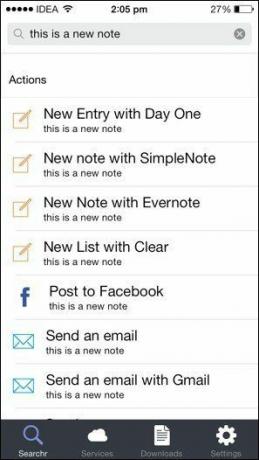
Uporaba dejanj je nekoliko bolj zapletena ali celo zmedena, če začenjate. Iskalna plošča je premajhna, da bi lahko napisali kaj dolgega ali pomembnega, čeprav se pomika vodoravno.
Vendar pa so nekatera dejanja, zlasti tista, kot je objavljanje na Facebooku ali Twitterju, neverjetno uporabna in so dejansko hitrejša od vstopa v posamezne aplikacije. Toda na primer objava sporočila z WhatsApp ni. Ker tudi po tem, ko vnesete poizvedbo, morate izbrati stik in nato pritisniti Pošlji gumb sam. Torej bi bila uporaba Searchrja za to dejansko težja.
Toda na srečo je večina orodij v Searchrju zelo koristna.
3. Iskanje in prenašanje datotek iz Dropboxa in Google Drive
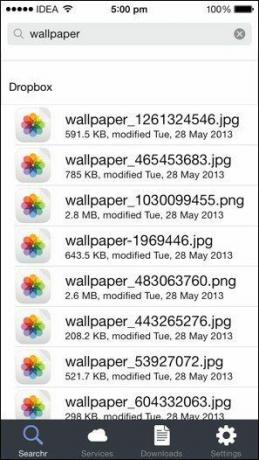
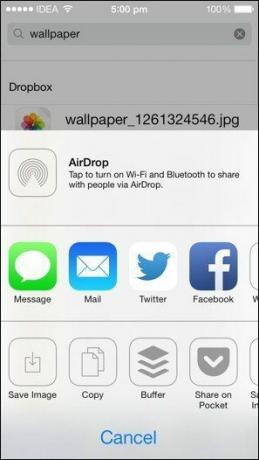
Ko povežete svoj račun Dropbox in Google Drive s Searchrjem, boste na isti strani videli rezultate iskanja iz Dropboxa, tako kot katera koli druga aplikacija. Zaradi česar je Searchr boljši od uporabe namenskih aplikacij je, da lahko izvajate funkcije, kot so prenos datotek, jih izbrišete ali preimenujete na strani z rezultati iskanja. Datoteke lahko daste v skupno rabo ali odprete tudi v drugih aplikacijah z uporabo menija za skupno rabo v sistemu iOS 7.
4. Iskanja po meri
Iskanje po meri vam omogoča iskanje po spletnih mestih, ki jih Searchr uradno ne podpira. In postavitev enega od teh je zelo enostavna. Pojdite na katero koli spletno mesto v telefonu in poiščite nekaj (E-naslov na primer) Zdaj, ko je iskanje končano, kopirajte URL.
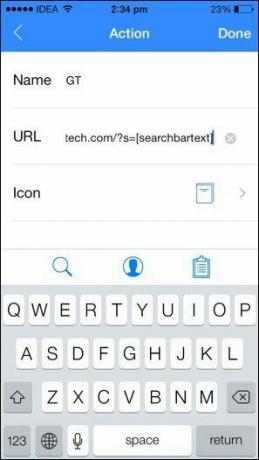
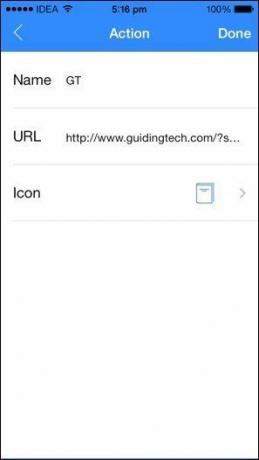
V iskalniku pojdite na Storitve->Dejanja po meri, tapnite + gumb in ga prilepite v razdelek URL. Zdaj pojdite na konec niza URL in izbrišite ključno besedo, ki ste jo iskali (v našem primeru je to "E-naslov“). Medtem ko držite kazalec tam, tapnite Iskanje gumb. To bo vstavilo besedilo iskalne vrstice akcijsko besedilo.
Tukaj ste dodelili URL za iskalno stran in zamenjali ključno besedo z dejanjem Searchr. Zdaj, vsakič, ko iščete in tapnete to dejanje, bo aplikacija zamenjala ključno besedo dejanje v oklepaju z vašo iskalno poizvedbo in preusmerjeni boste v Safari z vsemi naloženimi rezultati iskanja. Nazadnje iskanju po meri dodelite ime in ikono po vaši izbiri – tako preprosto je.
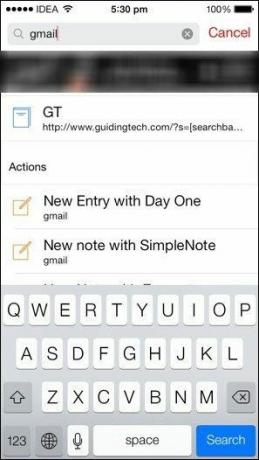
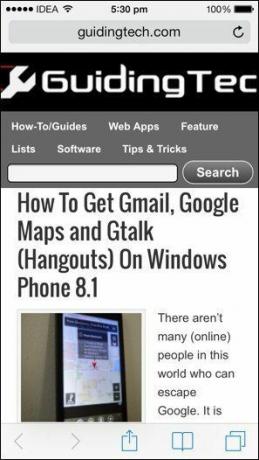
Če ne želite uporabljati kopiranja in lepljenja, lahko URL vnesete tudi ročno. Če želite poiskati katero koli od neštetih spletnih mest, ki temeljijo na WordPressu, kot je naše, samo zamenjajte ime spletnega mesta in lahko uporabite spodnji niz.
https://www.guidingtech.com/?s=[searchbartext]
5. Neplačana iskanja
Tako kot Spotlight vam Searchr omogoča iskanje po stikih slovar, koledarje in opomnike. Samo poskrbite, da jih izberete pod Storitve zavihek.
Moje misli o Searchrju
Pomembno si je zapomniti, da je Searchr brezplačna aplikacija, ki je še vedno v različici 1.4 in jo je razvil strasten študent razvijalec. Da, Searchr ni popoln in nima ekstravagantnega uporabniškega vmesnika, vendar je je močan.
Največja težava pri Searchrju je, da poskuša vse narediti na enem zaslonu, tudi če stvari ne gredo dobro skupaj. Drugačna plošča za Iskanje in Ukrep bi šlo daleč. Ker ko pišete opombo, ki jo želite poslati v Evernote ali objaviti na Facebooku, res potrebujete več kot to eno vrstico besedilnega polja.
Rekel bi, da bi polje za vnos besedila, ki je pol strani, močno povečalo funkcionalnost in enostavnost uporabe.
Če se vam zdi, da nenehno skačete iz ene aplikacije v drugo zaradi majhnih opravil in se počutite, kot da izgubljate čas in energijo za ukvarjanje z različnimi meniji in nepotrebnimi možnostmi, pojdite Searchr. Če ste piflarček, lahko porabite nekaj časa za prilagajanje Searchrja tako, kot želite.
Vendar pazite, da ne pretiravate z možnostmi; omogočite samo tisto, kar resnično želite uporabiti, in ne pozabite preveriti iskalnih dejanj po meri. Ko je ta aplikacija združena, postane neverjetno uporabna.
Poleg tega lahko plačate 2,99 $ za odstranitev oglasov in pomoč pri razvoju Searchra.
Vso srečo pri vseh vaših iskalnih potrebah!



